Guide sur l’élimination de la Red Alert ransomware (désinstaller Red Alert ransomware)
Si vous avez trouvé que votre bureau recouvert d’une fenêtre noire, affirmant que « vos fichiers sont cryptés avec AES-256 », il peut être vrai que Red Alert ransomware est à l’intérieur de l’ordinateur et a déjà chiffré les données personnelles stockées sur la machine. Il devrait être déjà clair après ce message qu’il ne cherche qu’à extorquer de l’argent de votre part. Pour vous faire croire que c’est très grave, cette infection verrouille l’écran et permet aux utilisateurs de seulement 72 heures pour effectuer un paiement. Ne vous inquiétez pas ; la fenêtre de verrouillage d’écran peut être facilement enlevée en tuant le processus de l’infection ransomware ; Toutefois, nous ne pouvons dire la même chose sur les fichiers chiffrés par Red Alert ransomware.
Car un algorithme de chiffrement fort est utilisé par cette infection cryptage de fichiers, il pourrait être extrêmement difficile déverrouiller les fichiers sans la clé spéciale. Nous ne ne promets rien, mais vous devriez essayer tous les outils de récupération de données gratuit (télécharger à partir de bons sites Web et les installer avec beaucoup d’attention !) qui peut être téléchargé à partir du web. Vous n’avez pas besoin de le faire si vous avez sauvegardé vos fichiers tous avant l’entrée de cette application malveillante. Peu importe ce que vous allez faire pour obtenir vos fichiers, vous devez toujours supprimer Red Alert ransomware pleinement de votre ordinateur pour vous assurer qu’il ne pas lancer et causer des ennuis.
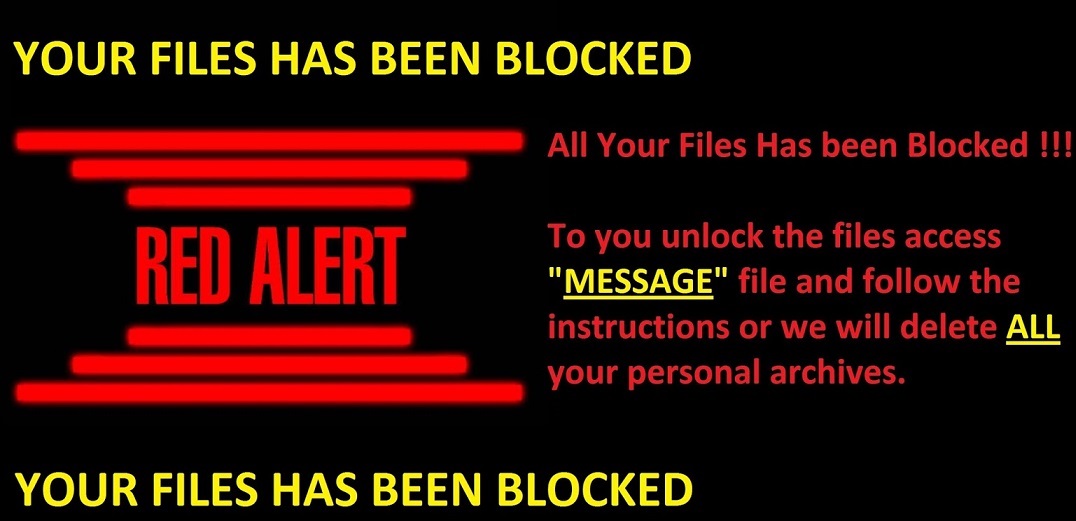
Télécharger outil de suppressionpour supprimer Red Alert ransomware
Une fois le fichier malveillant est lancé, le processus BadEncrypt est immédiatement créé dans le gestionnaire des tâches. Puis, comme vous le savez déjà, la fenêtre de verrouillage d’écran s’affiche. Si vous fermez cette fenêtre, c’est-à-dire tuer le processus malveillant, vous trouverez un autre fichier More.html sur le bureau. Il contient une phrase (« vos fichiers ont été chiffrés par Red Alert ransomware ») et des instructions indiquant comment déchiffrer les fichiers ayant le .bript extension de nom de fichier. Il est évident que les cyber-criminels souhaitent recevoir de l’argent auprès des utilisateurs parce que les gens sont invités à envoyer de l’argent à l’adresse Bitcoin fourni et puis cliquez sur le bouton vérifier Wallet. Bien sûr, le bouton ne sera plus visible que si vous fermez la fenêtre de verrouillage d’écran ouverte par cette infection. Notre équipe de recherche a trouvé que les cyber-criminels derrière cette infection ordinateur exigent une rançon de Bitcoin 0.1 (environ 100 USD) au moment de l’écriture. Même si vous envoyez de l’argent pour eux, cela ne signifie pas que vous recevrez la clé pour déverrouiller vos fichiers. Comme le montre l’expérience de nos chercheurs, les cyber-criminels souvent ne pas même ranger les clés utilisateurs n’importe où. En d’autres termes, ils n’ont pas ce qu’il faut envoyer aux utilisateurs après avoir reçu de l’argent. Par conséquent, au lieu de se presser pour effectuer un paiement, vous devriez essayer ces méthodes de récupération de fichiers alternatif présentés à la fin du premier paragraphe.
C’est ne pas de savoir comment cette infection de l’ordinateur est distribuée au moment de l’écriture ; Toutefois, il est clair qu’il a illégalement entre ordinateurs. Une fois à l’intérieur du système, il crée un fichier malveillant et un processus, alors il ne tient généralement pas beaucoup de temps pour se rendre compte qu’une application malveillante est entré avec succès dans l’ordinateur. Selon les chercheurs, une nouvelle version de cette menace pourrait tomber un second fichier BadEncriptMBR.exe trop. L’avis des spécialistes, il pourrait être capable de modifier le MBR (Master Boot Record) aussi bien. Comme peut être vu, ransomware infections peuvent être extrêmement dangereux. Dans certains cas, elles s’appliquent à un tas de modifications sur l’ordinateur infecté plutôt que les fichiers des utilisateurs cryptage et puis exigeant une rançon seulement. Par conséquent, il serait intelligent pour installer un outil de sécurité réputés pour protéger l’ordinateur contre des dommages.
Comment enlever Red Alert ransomware?
La version de Red Alert ransomware, nos spécialistes ont testé dans le laboratoire interne peuvent être facilement enlevées en tuant le processus malveillant (BadEncrypt) dans le gestionnaire des tâches et puis eliminer Red Alert ransomware (porter un nom JSONConvertRans0m.txt.exe) lancé. Bien sûr, théoriquement, les versions plus récentes de cette application malveillante peuvent être plus sophistiquées. Dans un tel cas, nous recommandons fortement à l’aide d’un solvant de malware automatique, par exemple SpyHunter pour supprimer Red Alert ransomware facilement et rapidement.
Découvrez comment supprimer Red Alert ransomware depuis votre ordinateur
- Étape 1. Comment supprimer Red Alert ransomware de Windows ?
- Étape 2. Comment supprimer Red Alert ransomware de navigateurs web ?
- Étape 3. Comment réinitialiser votre navigateur web ?
Étape 1. Comment supprimer Red Alert ransomware de Windows ?
a) Supprimer Red Alert ransomware concernant l'application de Windows XP
- Cliquez sur Démarrer
- Sélectionnez Control Panel

- Cliquez sur Ajouter ou supprimer des programmes

- Cliquez sur Red Alert ransomware logiciels associés

- Cliquez sur supprimer
b) Désinstaller programme connexe de Red Alert ransomware de Windows 7 et Vista
- Ouvrir le menu Démarrer
- Cliquez sur panneau de configuration

- Aller à désinstaller un programme

- Red Alert ransomware Select liés application
- Cliquez sur désinstaller

c) Supprimer Red Alert ransomware concernant l'application de Windows 8
- Appuyez sur Win + C pour ouvrir la barre de charme

- Sélectionnez Paramètres et ouvrez panneau de configuration

- Choisissez désinstaller un programme

- Sélectionnez le programme connexes Red Alert ransomware
- Cliquez sur désinstaller

Étape 2. Comment supprimer Red Alert ransomware de navigateurs web ?
a) Effacer les Red Alert ransomware de Internet Explorer
- Ouvrez votre navigateur et appuyez sur Alt + X
- Cliquez sur gérer Add-ons

- Sélectionnez les barres d'outils et Extensions
- Supprimez les extensions indésirables

- Aller à la fournisseurs de recherche
- Effacer Red Alert ransomware et choisissez un nouveau moteur

- Appuyez à nouveau sur Alt + x, puis sur Options Internet

- Changer votre page d'accueil sous l'onglet général

- Cliquez sur OK pour enregistrer les modifications faites
b) Éliminer les Red Alert ransomware de Mozilla Firefox
- Ouvrez Mozilla et cliquez sur le menu
- Sélectionnez Add-ons et de passer à Extensions

- Choisir et de supprimer des extensions indésirables

- Cliquez de nouveau sur le menu et sélectionnez Options

- Sous l'onglet général, remplacez votre page d'accueil

- Allez dans l'onglet Rechercher et éliminer Red Alert ransomware

- Sélectionnez votre nouveau fournisseur de recherche par défaut
c) Supprimer Red Alert ransomware de Google Chrome
- Lancez Google Chrome et ouvrez le menu
- Choisir des outils plus et aller à Extensions

- Résilier les extensions du navigateur non désirés

- Aller à paramètres (sous les Extensions)

- Cliquez sur la page définie dans la section de démarrage On

- Remplacer votre page d'accueil
- Allez à la section de recherche, puis cliquez sur gérer les moteurs de recherche

- Fin Red Alert ransomware et choisir un nouveau fournisseur
Étape 3. Comment réinitialiser votre navigateur web ?
a) Remise à zéro Internet Explorer
- Ouvrez votre navigateur et cliquez sur l'icône d'engrenage
- Sélectionnez Options Internet

- Passer à l'onglet Avancé, puis cliquez sur Reset

- Permettent de supprimer les paramètres personnels
- Cliquez sur Reset

- Redémarrez Internet Explorer
b) Reset Mozilla Firefox
- Lancer Mozilla et ouvrez le menu
- Cliquez sur aide (le point d'interrogation)

- Choisir des informations de dépannage

- Cliquez sur le bouton Refresh / la Firefox

- Sélectionnez actualiser Firefox
c) Remise à zéro Google Chrome
- Ouvrez Chrome et cliquez sur le menu

- Choisissez paramètres et cliquez sur Afficher les paramètres avancé

- Cliquez sur rétablir les paramètres

- Sélectionnez Reset
d) Reset Safari
- Lancer le navigateur Safari
- Cliquez sur Safari paramètres (en haut à droite)
- Sélectionnez Reset Safari...

- Un dialogue avec les éléments présélectionnés s'affichera
- Assurez-vous que tous les éléments, que vous devez supprimer sont sélectionnés

- Cliquez sur Reset
- Safari va redémarrer automatiquement
* SpyHunter scanner, publié sur ce site est destiné à être utilisé uniquement comme un outil de détection. plus d’informations sur SpyHunter. Pour utiliser la fonctionnalité de suppression, vous devrez acheter la version complète de SpyHunter. Si vous souhaitez désinstaller SpyHunter, cliquez ici.

